Rumus Lightroom dark bisa membuat foto jadi gelap dan dipadukan dengan warna mencolok seperti orange ataupun green. Tone semacam ini belakangan sedang digunakan para selebgram ataupun sejumlah pengguna instagram. Umumnya tone dark – orange atau dark – aqua digunakan untuk mengedit foto foto yang berada di area outdoor. Tampilan foto jadi nampak lebih estetik dan kekinian. Mau coba?
Tak hanya gear dan lokasinya yang menentukan keindahan sebuah foto. Agar lebih keren tentu saja harus diberi sentuhan editing baik itu untuk menajamkan warna, crop, atau bahkan memberikan efek blur. Untungnya sekarang ini ada banyak aplikasi edit foto di android yang sudah memiliki fitur fitur keren layaknya software di omputer. Sebut saja seperti Adobe Photoshop Express, Adobe Lightroom, VSCO, Snapseed dan lain sebagianya.
Meski sudah mendapat penyederhanaan menu dari versi komputer, namun tak sedikit yang masih bingung bagaimana cara menggunakan lightroom untuk mengedit foto jadi kekinian. Terutama yang masih awam dalam dunia editing. Untuk itu kami akan berikan panduannya, agar kamu bisa membuat foto yang keren untuk diunggah di media sosial khususnya instagram.
Rumus Lightroom Ala Selebgram
Instagram memang telah menjadi media sosial paling popular saat ini khususnya di Indonesia. Saking populernya hingga muncul istilah selebgram yakni orang orang yang memiliki follower banyak dari puluhan ribu sampai jutaan. Biasanya para selebgram tersebut memiliki cara tersendiri untuk menggaet banyak follower, salah satunya adalah dengan mengunggah foto foto estetik dan kekinian.
Ada banyak tema yang biasa digunakan para selebgram pada foto fotonya. Belakangan ini sedang marak menggunakan konsep dark yang dipadukan dengan warna warna mencolok. Seperti kombinasi dark aqua, dark orange, dark green, dark moody, dark red, dark blue dan lain sebagainya. Sebelumnya kami juga telah berikan rumus lightroom selebgram
Kamupun bisa lho membuat foto foto seperti halnya para selebgram. Tak perlu gear/ smartphone yang mahal, cukup mengandalkan aplikasi bernama adobe lightroom yang bia diunduh secara gratis. Dengan aplikasi lightroom kamu bisa melakukan banyak hal untuk mengedit fotomu mulai dari mengatur kontras pencahayaan, temperatur, warna, campuran warna, hingga sejumlah efek. Bingung mengatur menu menu tersebut? tenang saja cukup ikuti rumus lightroom yang kami berikan berikut ini.
Rumus Lightroom Dark Outdoor
Tema dark umumnya digunakan pada foto foto outdoor. Biasanya background dari foto tersebut dibuat agak gelap sedangkan objeknya diberi sentuhan warna mencolok seperti orange, blue, atau green. Hasilnya memang jadi tidak “natural” tapi terlihat estetik dan nyaman dimata. Tertarik untuk membuatnya? Ini dia rumusnya:
Rumus Lightroom Dark Aqua
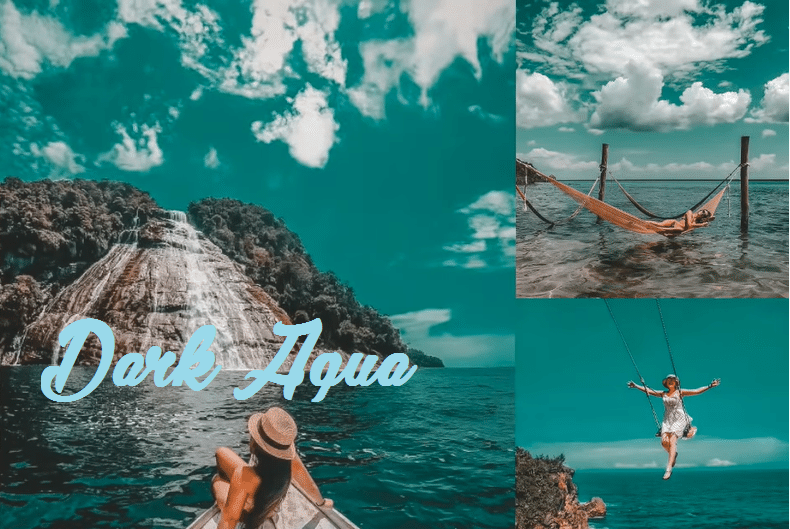
Pencahayaan (light)
- Pencahayaan -0,50EV
- Kontras -63
- Highlight -100
- Bayangan 90
- Rona putih -50
- hitam -25
Warna (Color)
- Temp 10
- Corak 4
- Vibrance 30
- kejenuhan -5
Campuran Warna (color Mix)
- Merah: Rona -30, Kejenuhan 20, Luminans 0
- Orange: Rona 15, Kejenuhan 10, Luminans 34
- Kuning Rona -62, Kejenuhan -92 Luminans 5
- Hijau: Rona -100, Kejenuhan -100, Luminans 10
- Biru muda: Rona -90, Kejenuhan 10, Luminans -15
- Biru: Rona -60, Kejenuhan -8, Luminans 0
- Ungu: Rona 0, Kejenuhan 0, Luminans 0
- Merah Hati 0, Kejenuhan 0, Luminans 0
Efek
- Tekstur 0
- Kejernihan +30
- Efek kabut +20
- Vignette -17
- titik tengah +56
- Feather +50
- Kebulatan 0
Detail
- Menajamkan 6
- Radius +1,00
- Detail +30
- Masking 0
Rumus Dark – Orange

Pencahayaan (light)
- Pencahayaan 0,40EV
- Kontras -24
- Highlight 54
- Bayangan -64
- Rona putih 7
- hitam -13
Warna (Color)
- Temp 29
- Corak 0
- Vibrance 6
- kejenuhan 0
Campuran Warna (color Mix)
- Merah: Rona 0, Kejenuhan 0, Luminans 0
- Orange: Rona -9, Kejenuhan 35, Luminans 0
- Kuning Rona -100, Kejenuhan -100 Luminans -34
- Hijau: Rona -100, Kejenuhan -100, Luminans -100
- Biru muda: Rona 0, Kejenuhan 0, Luminans 0
- Biru: Rona 0, Kejenuhan 0, Luminans 0
- Ungu: Rona -100, Kejenuhan -100, Luminans -4
- Merah Hati Rona 60, Kejenuhan 42, Luminans 0
Efek
- Tekstur 0
- Kejernihan +45
- Efek kabut 0
- Vignette -80
- titik tengah +50
- Feather +47
- Kebulatan 0
Detail
- Menajamkan 4
- Radius +1,00
- Detail +25
- Masking 0
Rumus Dark Moody
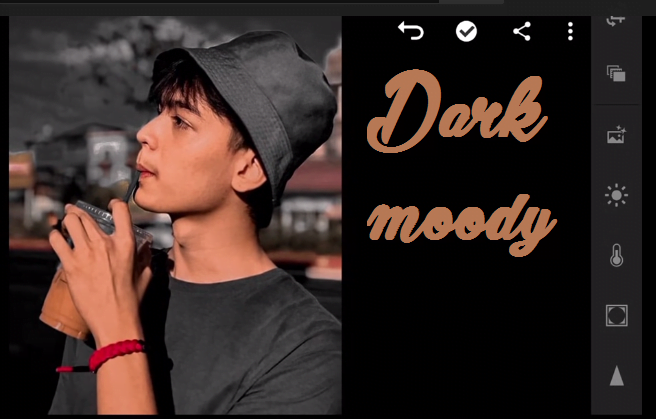
Pencahayaan (light)
- Pencahayaan 0,00EV
- Kontras 20
- Highlight -46
- Bayangan 40
- Rona putih -40
- hitam -36
Warna (Color)
- Temp -12
- Corak -12
- Vibrance 62
- kejenuhan -32
Campuran Warna (color Mix)
- Merah: Rona -14, Kejenuhan -15, Luminans -14
- Orange: Rona -12, Kejenuhan 0, Luminans 0
- Kuning Rona -100, Kejenuhan -32 Luminans -46
- Hijau: Rona -100, Kejenuhan -100, Luminans -100
- Biru muda: Rona 85, Kejenuhan -100, Luminans -91
- Biru: Rona 0, Kejenuhan -100, Luminans -87
- Ungu: Rona -100, Kejenuhan -100, Luminans -94
- Merah Hati Rona 0, Kejenuhan -100, Luminans -85
Split tone
- Highlights H 19, S 7
- Shadows H 213, S 0
- keseimbangan -46
Efek
- Tekstur 0
- Kejernihan +14
- Efek kabut 24
- Vignette -2
- titik tengah +100
- Feather +100
- Kebulatan 0
Detail
- Menajamkan 12
- Radius +1,00
- Detail +25
- Masking 12
- pengurangan noise warna 53
Itulah tadi rumus lightroom dark aqua, dark orange dan dark moody. Untuk mendapatkan hasil yang bagus tentu saja gunakan foto yang memiliki kualitas bagus. Setidaknya tidak blur dan memiliki pencahayaan yang cukup. Selamat mencoba